浩顺2200XH收款机快速操作指南
收款操作流程资料
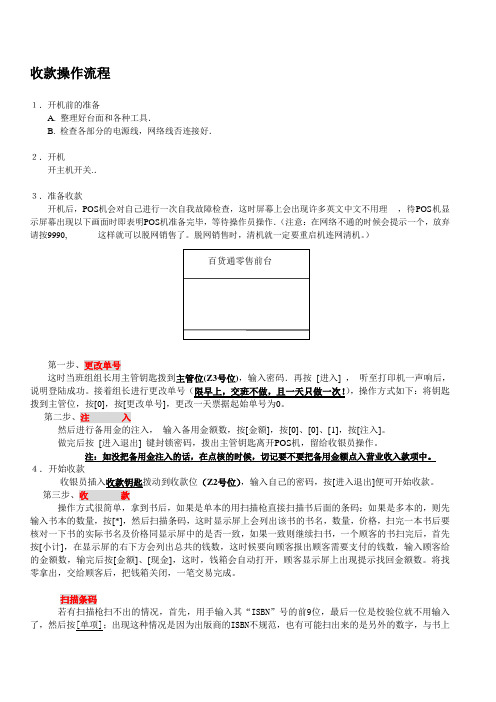
收款操作流程1.开机前的准备A. 整理好台面和各种工具.B. 检查各部分的电源线,网络线否连接好.2.开机开主机开关..3.准备收款开机后,POS机会对自己进行一次自我故障检查,这时屏幕上会出现许多英文中文不用理,待POS机显示屏幕出现以下画面时即表明POS机准备完毕,等待操作员操作.(注意:在网络不通的时候会提示一个,放弃请按9990, 这样就可以脱网销售了。
脱网销售时,清机就一定要重启机连网清机。
)百货通零售前台第一步、更改单号这时当班组组长用主管钥匙拨到主管位(Z3号位),输入密码.再按[进入] ,听至打印机一声响后,说明登陆成功。
接着组长进行更改单号(限早上,交班不做,且一天只做一次!),操作方式如下:将钥匙拨到主管位,按[0],按[更改单号],更改一天票据起始单号为0。
第二步、注入然后进行备用金的注入,输入备用金额数,按[金额],按[0]、[0]、[1],按[注入]。
做完后按[进入退出] 键封锁密码,拨出主管钥匙离开POS机,留给收银员操作。
注:如没把备用金注入的话,在点核的时候,切记要不要把备用金额点入营业收入款项中。
4.开始收款(Z2号位),输入自己的密码,按[进入退出]便可开始收款。
操作方式很简单,拿到书后,如果是单本的用扫描枪直接扫描书后面的条码;如果是多本的,则先输入书本的数量,按[*],然后扫描条码,这时显示屏上会列出该书的书名,数量,价格,扫完一本书后要核对一下书的实际书名及价格同显示屏中的是否一致,如果一致则继续扫书,一个顾客的书扫完后,首先按[小计],在显示屏的右下方会列出总共的钱数,这时候要向顾客报出顾客需要支付的钱数,输入顾客给的金额数,输完后按[金额]、[现金],这时,钱箱会自动打开,顾客显示屏上出现提示找回金额数。
将找零拿出,交给顾客后,把钱箱关闭,一笔交易完成。
扫描条码若有扫描枪扫不出的情况,首先,用手输入其“ISBN”号的前9位,最后一位是校验位就不用输入了,然后按[单项];出现这种情况是因为出版商的ISBN不规范,也有可能扫出来的是另外的数字,与书上的ISBN不符。
浩顺智能收款机使用手册

浩顺智能收款机使用手册 This manuscript was revised by the office on December 10, 2020.浩顺智能收款机使用手册一、收款机初始安装1.1初始化收款机操作将控制锁拨到“编程”档位,如需输入密码,则需要输入经理密码+“收款员”键,方可进入一下编程。
按“19”+“小计”+“收款员营业员”键,进行初始化收款机操作。
(进入编程档后可以按“乘/时”和“输入”键进行翻页操作来选择要进行的操作)警告:此操作会把收款机的所有参数恢复到出厂时的默认值,请谨慎操作!!!1.2调整系统时钟将控制锁拨到“编程”档位,按“1”+“小计”进入日期/时间编程操作,输入“年/月/日”后按“小计”确认输入;输入“时/分/秒”后按“小计”确认输入,按“现金”键返回。
1.3设置收款机功能参数将控制锁拨到“编程”档位,按“3”+“小计”进入功能参数编程操作,按“小计”键选择要进行的操作,一般,我们只需改第五个,即品目右上角显示“05P”这个是设置经理密码,用来控制经理级报表及编程操作权限的,设置完后按“现金”键返回。
1.4重新启动收款机直接按机器后面的开关即可,在关闭收款机时,建议先按一下“收款员营业员”键,当屏幕显示“请输入密码”时再按开关键,这样开机后屏幕还是显示“请输入密码”,这样就可以防止收款机被外人乱用。
二、编程操作以下操作均是在编程档下进行操作的。
2.1日期/时间编程参见1.22.2功能参数编程参见1.32.3收据头尾信息编程(内置票据编程)收据头尾共七行,5行收据头,2行收据尾,每行最多数16个汉字。
每行有两个属性。
属性编程:2位数字,数字含义如下:左位数字:=0 允许当前收据行打印=1 居中打印=2 禁止当前收据行打印,及为空行。
右位数字:=0 当前收据行正常打印=1 当前收据行倍宽打印=2 当前收据行倍高打印=3 当前收据行全放大打印名称编程:输入名称编程步骤:1)按“5”+“小计”,进入收据题头编程,直接按“小计”键,进入第一行编程,输入顺序号,按“小计”进入相应行编程。
浩顺收款机简易操作说明

浩顺收款机简易操作说明(以下销售步骤都是在商品资料已录入到机器里才进行操作的)一、部类销售部类销售:商品销售档→ 按下部类键→ 按小计→ 输入顾客所给金额→【现金】临时变价部类销售:开机→ 商品销售档→ 输入临时价格→ 输入部类键→ 按小计→ 输入顾客所给金额→【现金】二、单品销售单品销售:商品销售档→ 输入商品编码→【PLU/翻页】→【小计】→ 输入顾客所给金额(如100)→【现金】多件单品销售:商品销售档→ 输入商品数量→【乘/时】→ 输入单品号→【PLU/翻页】→ 按小计→ 输入顾客所给金额→【现金】临时变价单品销售:商品销售档→ 输入临时价格→【单价】→ 输入单品号→【PLU/翻页】→按小计→ 输入顾客所给金额→【现金】单品折扣销售:商品销售档→ 小计→ 输入单品号→【PLU/翻页】→ 输入折扣(如打8折,输入20) →【折扣/优惠】→ 小计→ 输入顾客所给金额→【现金】单品优惠销售:商品销售档→ 输入单品号→【PLU/翻页】→ 输入要优惠的金额→ 【shift】→【折扣/优惠】→ 小计→ 输入顾客所给金额→【现金】取消商品操作:(例如调出了单品1,2,3 客户需要取消2号单品)步骤: 调成单品1,2,3后,按【乘/时↑】可选择单品2,然后按【取消/退货】,此商品就取消了三、会员单品销售会员单品销售(现金支付):商品销售档→ 输入会员编码→ 会员键→ 输入单品号→【PLU/翻页】→ 按小计→ 输入顾客所给金额→【现金】会员储值单品销售(卡内金额支付):商品销售档→ 输入会员编码→ 会员→ 输入单品号→【PLU/翻页】→ 按小计→【Shift】→【会员】(要会员储值支付的话,需要进机器功能参数20里面开启会员自动储值结算,设置步骤见文档“其他设置”)四、报表打印菜单→ 报表查看(此项目下所有的报表打印出来后,不会清除当前的报表记录,便于营业中途查看销售情况)菜单→ 报表结账 (此项目下所有的交班报表打印出来后,将自动清除报表记录,下一次销售重新开始统计)五、其他设置票据头设置(店名):菜单→ 系统编程→ 票据编程→ 序号:2 → 小计→ 直接输入店铺名字(不需要删除原本里面的文字)→ 小计。
收营机的使用方法

收营机的使用方法收营机是超市、商场等场所的必备设备之一,它的使用方法与操作流程是每个收银员必须掌握的技能之一。
接下来,本文将详细分步骤介绍收营机的使用方法。
1. 打开收营机在正常状态下,收营机应该是关闭的,为了使用它,首先需要按下电源按钮。
通常情况下,电源按钮位于机身的侧面或后面。
按下电源按钮后,如果电源指示灯亮起来,说明收营机已经开启。
2. 登录收银员账号开启收营机后,会自动进入登录界面。
这时候需要输入收银员账号和密码,才能登录收银系统。
通常情况下,收银员账号和密码由店家提供,每个收银员都有一个唯一的账户信息。
输入账号和密码后,点击登录按钮即可进入收银操作界面。
3. 扫描商品条形码在收银操作界面,可以看到商品数量、单价、总价等信息。
在进行收银操作时,需要将商品放置到收银机扫描区域内,等待系统自动读取商品信息。
如果商品上没有条形码,可以手动输入商品的编码。
4. 输入商品数量扫描完商品条形码之后,需要输入商品的数量,通常情况下,商品数量是打印在商品标签上的。
如果有多个商品,需要在扫描后逐一输入商品的数量。
5. 计算总价并付款完成上述步骤后,收银机会自动计算出商品的总价,包括税金和折扣等信息。
此时,购买者需要支付相应的金额或使用信用卡或支付宝等电子支付方式。
6. 打印收据完成支付后,最后一步是打印收据。
在大多数商场和超市,收银员使用收银机后,会随即打印一份发票或收据,上面会有购买商品的详细信息和总价格等信息。
购买者需要仔细核对打印出来的收据,一旦确认无误,即可离开商场或超市。
总之,收营机作为商场、超市等场所必不可少的工具,其使用方法及操作流程需要每个收银员都熟练掌握。
只有掌握了收银机的使用方法,才能更好地保证商家和消费者的利益,确保交易的公平和顺利进行。
收款机的操作规范

电子收款机的操作技能
3) 不能为自己的亲朋好友结账,以免不必要的误会和可能产生以低价登录商品 的机会。
4) 不可在收银台上放置私人的物品,以免与顾客退换的商品混淆。 5) 不可任意打开收款机的抽屉查看和清点现金。 6) 不用的收银通道必须用链条拦住。 7) 在营业期间不可看报和聊天,要随时注意收银台和视线内的卖场情况。 8) 不准因为结账或者点款而不理会顾客。
(一) 结账错误的纠正 1) 发现结账错误,应先礼貌地向顾客致歉,并立即纠正。 2) 如发生结账价格多打时,应客气地询问顾客是否愿意再购买其他的商品,如顾 客不愿意,应将收银结算单作废重新登录。
.
电子收款机的操作技能
3) 如收银结算单已经打出,应立即将打错的收银结算单收回,重新打一张正确的 结算单给顾客长安排。 6) 对顾客的引导和提醒。 某店的具体结账步骤(见表5-2) ,供参考。
表5-2
.
电子收款机的操作技能
(三) 营业结束后的工作 1) 结算当日的账目与货款,然后填制相应的单据。 2) 在他人的监督下将钱款装入钱袋,然后交给店长。 3) 提醒并引导顾客离开卖场。 4) 清扫、整理收银作业区域。 某店营业后作业检查表(见表5-3) ,供参考。
表5-4
.
电子收款机的操作技能
(四) 营业收入收付错误的处理 营业收入收付错误的发生对企业,对收银人员及对顾客都是不利的。 1) 收银员在下班之前,必须先核对收款机内的现金、购物券和当日收入保险箱 的大钞等的营业收入总数,与收款机结出的积累总账款进行核对,若两者不一致,其差 额(不管是盈余或短缺) 超出一定金额时(可按各连锁企业的具体规定) ,应由收银员 写出报告,说明盈余或短缺的原因。 2) 如是营业收入短缺,应根据收银员的工作经验,收银员当日营业收入金额,分 析出是人为或自然因素造成的,决定该短缺金额是由收银员全赔或部分赔偿。 3) 如是营业收入盈余,不管是什么原因应由收银员支付同等的盈余金额,因为营 业收入中出现了盈余款,说明收银员多收了顾客的购物款,这是有损于收银员和企业 形象的,可能导致顾客不愿再度光临的后果,应让收银员吸取教训。 4) 收银员对于当班收银的差错情况必须填写收银员结账作业评估表,以说明原 因。
收款机使用说明书
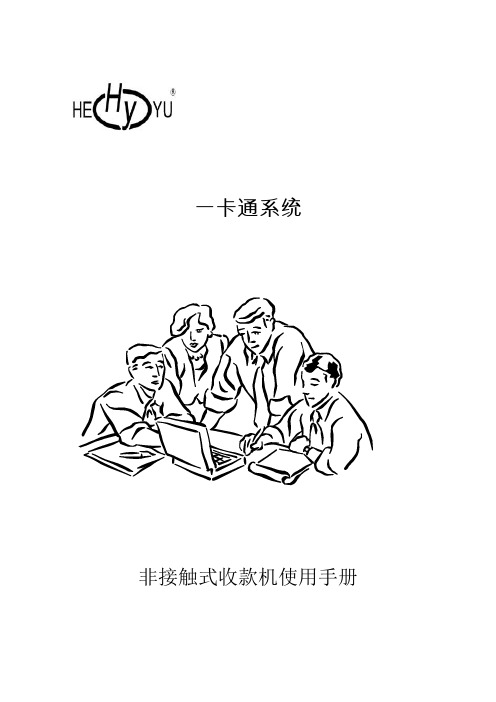
一卡通系统非接触式收款机使用手册目录1、外型结构说明2、技术参数3、产品特性4、设备安装5、初始化收款机6、消费操作7、数据采集8、注意事项9、报警代码一、外型结构说明二、技术参数⒈ IC卡类型:Mifare/Temic感应卡⒉存储数据:19660条记录(Mifare),19660条记录(Temic)⒊黑名单:3万⒋通讯接口:一个标准的485接口,传输速率38400bps,距离150米。
⒌电源:50HZ交流220V±15%。
⒍平均功耗:<5W⒎后备电源:>4小时⒏环境温度:工作 0~40℃存贮 -40~60℃⒐环境湿度: 工作 60~90%存贮 <95%(无凝水)⒑重量: 2.5Kg(台),1.0Kg(挂)⒒交易时间: Mifare小于0.1秒, Temic小于1秒⒓读写距离: 4cm左右三、产品特性1.自动关机:机器空闲30分钟后,机器自动关闭显示屏,省电,延长显示器的寿命。
2.欠压报警:当无交流,有后备电池供电,而电池电压低于5.8V时,指示灯变红。
3.欠压关机:当无交流,有后备电池供电,而电池电压低于5.8V时,机器自动关机。
4.后备供电:正常使用时,采用交流220V供电。
直流后备电池在无市电时不间断正常供电,供电时间超过4小时。
5.使用人数:达3万6.保存信息:19660条记录(Mifare),19660条记录(Temic)7.工作方式:联网方式8.算帐方式:有计算器、定值(套餐)两种方式。
9.挂失报警:卡片丢失后可挂失、遇到挂失的卡片,机器会自动报警。
四、设备安装4.1开机检查a. 接通交流(220V),将“开关”按到开状态,蜂鸣器“嘀——”一声,然后显示机号、日期、时间,最后清屏显示‘0’。
检查指示灯应亮(绿色)。
按键应有蜂鸣声。
b.拔下电源插头,显示状态不变,表示后备电池工作正常。
指示灯为红色,表示电池电压不足、需充电。
c.关闭电源开关。
4.2 系统构成整个系统由管理中心部分(含管理计算机、发卡器、打印机等设备),收款机以及感应式IC卡三部分组成,系统结构如下图所示。
浩顺2200XH收款机快速操作指南

浩顺收款机快速操作指南一.系统编程操作A. 系统总清操作打开机器电源,装好收银纸,用SU钥匙转到系统编程档,按“19”+“小计”+“收款员”键,进入初始化收款机操作:若是餐饮型,则需输入开台数量,按“小计”|键确认进入电子记录项;如您需要打印电子流水账报表,则需输入电子日记记录倍数(1=2730,例如输入2,可记录5460条),按“小计”键确认进入系统总清状态;总清完毕屏幕上显示系统最大PLU数目,按“现金”键,退回编程初始操作。
若是超市型收款机,则不需输入开台数量,直接按“小计”进入电子记录项;然后输入电子日记记录倍数(1=2730,例如输入2,可记录5460条),按“小计”键确认进入系统总清状态;总清完毕后屏幕上显示系统最大PLU数目,按“现金”键,退回编程初始操作。
B.日期时间编程操作按“1”+“小计”进入日期时间编程操作,分别输入“年/月/日/时/分/秒”,按“小计”键确认,即可返回编程状态。
C.收据头尾编程按“5”+“小计”,进入收据头尾编程,直接按“小计”键,进入第一行编程;输入顺序号,按“小计”,进入相应行编程;在打印属性选项输入对应选项,按“小计”确认,进入第一行名称编程;输入第一行名称,按“小计”确认,进入第二行属性编程;直至编程完毕。
D.部类编程操作按“15”+“小计”进入部类顺序号输入状态,直接按“小计”,进入01部类编程;输入名称按“小计”键确认,进入部类属性编程;输入属性0或1(0代表有此功能,1代表没有此功能),按“小计”键确认;单价不用输入,按“小计”键确认部类01编程完毕;重复直至编完所有部类,按“打印”键则可打印部类编程数据;按“现金”键则可以退出至编程状态。
E.PLU编程操作按“18”+“小计”,进入PLU编程,输入PLU编码,按“小计”确认;进入PLU名称编程;输入名称,按“小计”确认,进入PLU属性编程;输入属性(即商品所属部类),按“小计”确认;进入PLU单价编程;输入单价,按“小计”确认;进入PLU进价编程;输入进价,按“小计”确认;进入PLU库存编程;输入库存数据,按“小计”键确认;编程完毕进入下一个PLU商品编程操作。
收款机操作新指南

软件安装:第一步:先把说明书的光盘拿出来放到电脑的光驱里(没有光驱的,那在网上问我们客服或技术要个软件的驱动);第二步:点击“我的电脑或计算机”打开会看到“可移动存储的设备”有爱宝的图标如图:,再右击打开会看到有几个文件夹如图:再点击打开上图红色圈起来的那个文件夹,打开后如下图在这里就要根据您买的是什么型号的机器来安装了,3.04的软件是用于M-3000U、M-3100U等;3.05的软件只用于M-3000H(会员机器)。
第三步:打开软件安装包,再双击“原地双击开始安装”如下图:看到下图需要等下会出现下图:点击“下一步”,看到再点击“下一步”,看到再点击“下一步”,看到稍微的等一下,看到点击关闭。
在电脑桌面上就会有他的图标了。
收款机软件的登录密码出厂默认是123做Excel表格:在做表格的时候,表格里面的格式不能变,也不能改变里面的的字,还有注意的是:输入法:括号的输入要在英文的状态下输入;小票修改那里字的间隔要在没有输入法的情况下来弄间隔和数字的输入。
没有会员功能的机器,那表格就是下面的图;如果有会员功能的,那表格里面要在销售价格和库存之间加一个会员价格:在库存上面右击,会有一个“插入”的选项,再点击他,就会出现多个空格了:下图:本来商品的条码是数字的:如下图但用扫描枪扫描时就变成下图的了:上面的是文本格式,是不可以的;要变成数字格式才可以导进收款机的软件里并发送到收款机里;您可以在商品PLU编码上面的B那里点击一下,再右击会出现再选择设置单元格格式,就会看到下图:再点击数字-----点击数值,右边有小数位数的,把他减到0 就可以了,点击确定。
他就会变成数字了如下图:这个无乱您的商品多还是少,我个人建议是先把条码扫描上去,都弄好了,再去操作上面的操作。
您也可以扫描几个商品,如图在去把他农成数值的格式,右击黑色框里面就会出现如图所示:这个跟上面的操作一样的。
软件接收款机:第一步:无论收款机连接电脑来干什么都好,首先就要同步收款机和电脑的时间,再搞其他的操作,如图进入软件后先点击图里面的1那里,再点击图里的数字2,这时会有提示的,如果提示是什么错误,如图出现上面这种错误提示,原因有2个:一是收款机没有连接电脑;而是计算机串口没有选对。
收款机说明书

商用收款机用户手册我们非常小心地编写此手册,但我们对于手册的内容不保证完全正确,因为我们的产品一直在持续的改良与更新,故我方保留随时做出修改而不予通知的权利。
修订记录安全指导1.务必请仔细通读本安全指导.2.务必请妥善保管用户手册,以备将来参考.3.请保持设备的干燥,使其远离潮湿环境.4.在装配使用前,应将本设备置于稳固的平面上.5.设备底部的开口缝隙是用于通风,避免设备内部的部件过热。
请勿将此类开口掩盖或堵塞.6.在将本设备与电源连接时,请确认电源为:100V-240V~,50Hz,0.4A-0.2A.7.设备应正确连接地线.8.请留意设备及手册上注明的所有注意事项与警告事项.9.不得将任何液体自开口处注入,否则会产生严重损坏甚至会导致电击.10.如发生以下情况,请找技术服务人员处理:●电源线或插头损坏●液体渗入设备内●设备工作不正常或用户不能按照用户手册的指导使其正常工作●设备跌落或受创●设备有明显的破损迹象11.请不要将设备置于或保存在温度高于60℃(140℉)的环境下,否则会对设备造成损害.12. 外来磁盘、U盘插入时,请作消病毒处理,以免病毒感染.目录一、概述 (1)1.关于本手册 (1)2.规格说明 (1)3.主要特点 (2)4.显示屏显示定义 (3)5.(小键盘)键盘分布图 (3)6. 功能值定义表键 (4)二、收款机的初始安装 (5)1.正确连接电源 (5)2.机器总清操作 (5)3.调整系统时钟 (6)4.重新启动收款机 (6)三、系统编程操作指南 (7)1.基本编程操作 (8)2.日期/时间编程操作 (10)3.功能编程 (11)4.收据编程 (12)5.收款编程 (13)6.营业编程 (14)7.外汇编程 (15)8.开台名称 (16)9.签单客户编程 (17)10.套餐编程 (19)11.部类(DEPT)编 (20)12.直接商品(DPLU) (22)13.商品(PLU) (23)14.自定义键盘编程 (26)15.优盘操作编程 (27)16.经理管理编程 (30)17.系统信息 (32)四、收款员级报表操作指南 (32)2.小时报表 (34)3.日明细表 (34)4.月明细表 (35)5.收款报表 (36)6.营业报表 (36)7.签单报表 (36)8.退货报表 (37)9.开台报表 (37)10.开台清单 (37)11.部类(DEPT)报表 (38)12.商品(PLU)报表 (39)13.直接商品(DPLU)报表 (39)14.套餐报表 (40)15.报表汇总 (40)16.库存报警 (40)17.PLU日明细报表 (41)五、经理级报表操作指南 (41)1.财务报表 (42)2.小时报表 (43)3.日明细表 (43)4.月明细表 (44)5.收款报表 (44)6.营业报表 (45)7.签单报表 (45)8.退货报表 (45)9.开台报表 (46)10.开台清单 (46)11.部类(DEPT)报表 (47)12.商品(PLU)报表 (47)13.直接商品(DPLU)报表 (48)14.套餐报表 (48)15.报表汇总 (48)17.库存报警 (49)18.PLU日明细报表 (50)19.清流水号 (50)六、培训档操作指南 (51)1.全部测试 (52)2.主显测试 (52)3.客显测试 (52)4.键盘测试 (52)5.打印测试 (53)1测试 (53)2测试 (53)8.优盘测试 (53)七、销售操作指南 (54)1.设置收款机操作 (55)2.设置营业员操作 (56)3.开启钱箱操作 (56)4.禁止/允许内置打印操作 (56)5.重复打印销售收据操作 (57)6.现金入账操作 (57)7.现金出账操作 (57)8.多件销售操作 (58)9.临时价格输入操作 (58)10.部类(DEPT)销售 (58)11.商品(PLU)销售 (59)12.直接商品(DPLU)销售操作 (60)13.套餐销售操作 (60)14.商品折价操作 (60)15加收服务费操作 (61)16.改错操作 (61)17.取消操作 (62)18.开台销售操作 (62)19.开台暂结操作 (62)20.开台暂结恢复操作 (62)21.开台转台操作 (62)22.优惠结算操作 (63)23.附加费结算操作 (63)24.抹零结算操作 (63)25.现金结算操作 (64)26.签单结算操作 (64)27.信用卡结算操作 (64)28.外汇结算操作 (65)29.退货操作 (65)附录A:系统功能参数定义一览表 (67)附录B:自定义键键值对照表 (72)附录C键盘座位号码表 (73)附录D:外设连接指南 (73)附录E:报表打印样本集 (74)概述此电子收款机是一款集汉字显示﹑汉字打印﹑全中文键盘界面的收款机,功能更加全面,人机界面更加合理。
浩顺食堂收费机说明书

浩顺食堂收费机说明书一、收费系统(v4.7):(1).安装软件:打开光盘点击应用程序,安装到“选择目的位置”时注意不要装在C盘,点击浏览,把C改为D、E、F等盘符,如图所示:之后在点“下一步”操作,安装“选择组件”时,只选择基本系统和收费系统,其它选项取消,如图所示:之后在点击下一步操作完成。
(2).软件装好后,打开晶密一卡通软件,点收费系统,先测试数据库连接成功,之后点确认键创建数据库,单位名称输入“西安晶密公司”如图:点确认后无需输入密码,直接进入软件。
软件设置与操作(IC卡):(1)打开软件,点设置——IC卡密码设置——单位密码(注意:单位密码输好后要牢记),输好后点保存设置。
(2)点窗口机——站号管理——检测代理( 3 ) 把收费机(所谓食堂打卡的机子)和电脑连接好开机,点窗口机——检测窗口机——查找新的窗口机——检测窗口机——时钟校准——校准全部窗口机——关闭。
(在状态下显示红色圆点说明与电脑没连通,显示绿色则说明与电脑连通)如图:(4)点窗口机——窗口机参数设置——下传当前窗口机——关闭。
(5)把发卡机和电脑连接(长白线插在电脑主机的键盘口、短白线与键盘衔接,黑线插在电脑的串口上),点窗口机——发卡机管理——自动检测端口——检测发卡机——确定。
(把下面的黑色小圆点选择到M1上)如图所示和你电脑显示的一样则说明发卡机连通。
(6) 发卡:点卡片——卡片管理——发卡(输入编号、姓名、卡号(卡号、卡型是自动的)、存款金额)——发卡。
如图:把卡放于发卡机上,点绿色问号,自动会读出卡号、卡型。
最后拿卡在消费机上消费就可以了。
(7)采集数据看报表:先检测窗口机如同上“(3)”操作,再点窗口机——窗口机参数设置——网络收集——写入数据库——关闭。
最后打开统计报表看报表,看那一个点那一个。
(8)退卡、挂失丢卡、坏卡处理:做这三项时,切记要把数据收集完后在做处理(数据收集如同上“(3)”和“(7)”)。
收款机基本操作
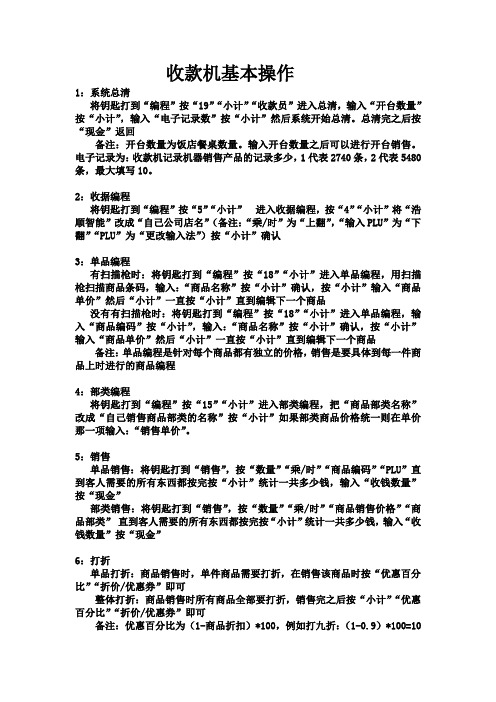
收款机基本操作1:系统总清将钥匙打到“编程”按“19”“小计”“收款员”进入总清,输入“开台数量”按“小计”,输入“电子记录数”按“小计”然后系统开始总清。
总清完之后按“现金”返回备注:开台数量为饭店餐桌数量。
输入开台数量之后可以进行开台销售。
电子记录为:收款机记录机器销售产品的记录多少,1代表2740条,2代表5480条,最大填写10。
2:收据编程将钥匙打到“编程”按“5”“小计”进入收据编程,按“4”“小计”将“浩顺智能”改成“自己公司店名”(备注:“乘/时”为“上翻”,“输入PLU”为“下翻”“PLU”为“更改输入法”)按“小计”确认3:单品编程有扫描枪时:将钥匙打到“编程”按“18”“小计”进入单品编程,用扫描枪扫描商品条码,输入:“商品名称”按“小计”确认,按“小计”输入“商品单价”然后“小计”一直按“小计”直到编辑下一个商品没有有扫描枪时:将钥匙打到“编程”按“18”“小计”进入单品编程,输入“商品编码”按“小计”,输入:“商品名称”按“小计”确认,按“小计”输入“商品单价”然后“小计”一直按“小计”直到编辑下一个商品备注:单品编程是针对每个商品都有独立的价格,销售是要具体到每一件商品上时进行的商品编程4:部类编程将钥匙打到“编程”按“15”“小计”进入部类编程,把“商品部类名称”改成“自己销售商品部类的名称”按“小计”如果部类商品价格统一则在单价那一项输入:“销售单价”。
5:销售单品销售:将钥匙打到“销售”,按“数量”“乘/时”“商品编码”“PLU”直到客人需要的所有东西都按完按“小计”统计一共多少钱,输入“收钱数量”按“现金”部类销售:将钥匙打到“销售”,按“数量”“乘/时”“商品销售价格”“商品部类”直到客人需要的所有东西都按完按“小计”统计一共多少钱,输入“收钱数量”按“现金”6:打折单品打折:商品销售时,单件商品需要打折,在销售该商品时按“优惠百分比”“折价/优惠券”即可整体打折:商品销售时所有商品全部要打折,销售完之后按“小计”“优惠百分比”“折价/优惠券”即可备注:优惠百分比为(1-商品折扣)*100,例如打九折:(1-0.9)*100=107:优惠商品销售之后要帮客人优惠多少钱,先销售,销售完之后按“小计”“优惠金额”“shift”“折价/优惠券”即可备注:优惠之后在销售的最后进行操作,优惠之后不能进行其他的操作8:看报表X报表打完之后还保存在收款机里面。
常见的收银机操作流程说明
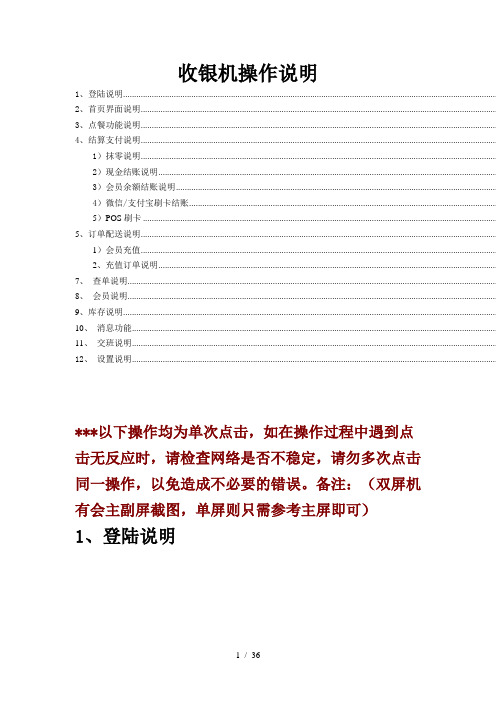
收银机操作说明1、登陆说明..........................................................................................................................................................................2、首页界面说明..................................................................................................................................................................3、点餐功能说明..................................................................................................................................................................4、结算支付说明..................................................................................................................................................................1)抹零说明..................................................................................................................................................................2)现金结账说明..........................................................................................................................................................3)会员余额结账说明..................................................................................................................................................4)微信/支付宝刷卡结账............................................................................................................................................5)POS刷卡 .................................................................................................................................................................5、订单配送说明..................................................................................................................................................................1)会员充值..................................................................................................................................................................2、充值订单说明..........................................................................................................................................................7、查单说明........................................................................................................................................................................8、会员说明........................................................................................................................................................................9、库存说明..........................................................................................................................................................................10、消息功能......................................................................................................................................................................11、交班说明......................................................................................................................................................................12、设置说明......................................................................................................................................................................***以下操作均为单次点击,如在操作过程中遇到点击无反应时,请检查网络是否不稳定,请勿多次点击同一操作,以免造成不必要的错误。
超市收款机操作流程
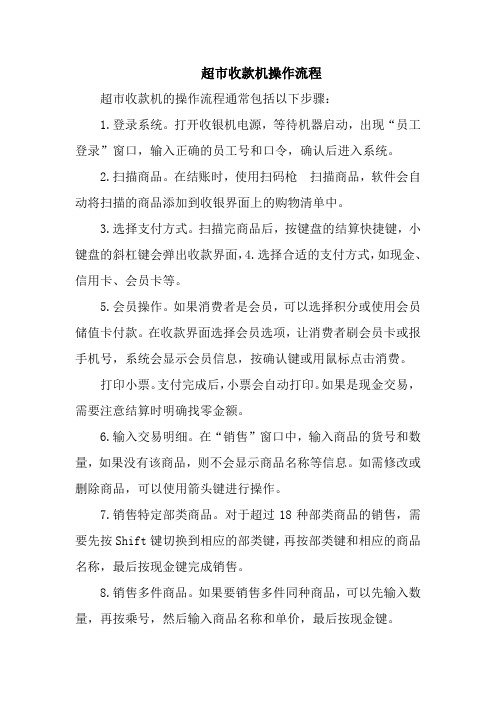
超市收款机操作流程
超市收款机的操作流程通常包括以下步骤:
1.登录系统。
打开收银机电源,等待机器启动,出现“员工登录”窗口,输入正确的员工号和口令,确认后进入系统。
2.扫描商品。
在结账时,使用扫码枪扫描商品,软件会自动将扫描的商品添加到收银界面上的购物清单中。
3.选择支付方式。
扫描完商品后,按键盘的结算快捷键,小键盘的斜杠键会弹出收款界面,
4.选择合适的支付方式,如现金、信用卡、会员卡等。
5.会员操作。
如果消费者是会员,可以选择积分或使用会员储值卡付款。
在收款界面选择会员选项,让消费者刷会员卡或报手机号,系统会显示会员信息,按确认键或用鼠标点击消费。
打印小票。
支付完成后,小票会自动打印。
如果是现金交易,需要注意结算时明确找零金额。
6.输入交易明细。
在“销售”窗口中,输入商品的货号和数量,如果没有该商品,则不会显示商品名称等信息。
如需修改或删除商品,可以使用箭头键进行操作。
7.销售特定部类商品。
对于超过18种部类商品的销售,需要先按Shift键切换到相应的部类键,再按部类键和相应的商品名称,最后按现金键完成销售。
8.销售多件商品。
如果要销售多件同种商品,可以先输入数量,再按乘号,然后输入商品名称和单价,最后按现金键。
9.变价销售。
如果需要销售不同价格的商品,可以先输入较高价格,再输入较低价格,然后选择相应商品进行销售。
这些步骤可能根据不同的收银系统和超市政策有所变化。
收银机使用说明

前台使用手册第一章系统设置 (2)启用系统 (2)本机设置 (2)键盘设置 (3)第二章商品销售 (3)基本操作 (3)使用操作提示 (3)密码修改 (4)商品查找 (4)收银员用户切换 (5)锁定 (5)扫描商品编码 (5)开钱箱 (5)简单交易 (5)付款方式 (6)现金付款方式 (6)非现金付款方式 (6)修改商品单价 (6)单品折扣 (6)整单折扣 (7)赠值赠送 (7)挂单与解挂 (7)退货 (7)单品作废 (7)整单取消 (8)会员卡 (8)营业员 (8)仓库 (8)交班打印 (8)结束营业 (9)本教程将引导您学习如何使用收款机。
当您学习完一定的教程之后,要进行实际操作,采取产品交叉学习的方法,方能达到最好的效果以下黄色字体为我司电脑部人员设置:第一章系统设置系统设置包括:POS机键盘设置,POS机设置,在初次使用系统之前,必须对上述各进行正确地设置,否则将可能无法正常使用系统。
启用系统在安装有“金丝路商业信息管理系统前台”的Windows桌面上双击“金丝路商业信息管理系统前台”图标,出现如下登录窗口。
如图1-1图1-1 “前台登录”窗口在进入前台销售窗口之前,必须先设置下面一些POS设置。
输入工号及密码,按“设置”按钮,进入系统设置窗口,系统设置窗口分为“本机”、“键盘”和“注册”三页,默认页为“本机”页,如图1-2所示。
本机设置功能是设置所连接的打印机,顾客显示屏的品牌型号及输出端口,同时设置收银台的编号。
如图1-2所示为POS机设置窗口。
图1-2“POS机设置”窗口本机页设置的操作步骤如下:步骤1:在“收银机台号”框输入收银台号;步骤2:在“顾客显示屏”框的类型选择框中,单击下拉箭头,在弹出的列表框中选择相符的品牌及型号;如未连接有顾客显示,则选择“无”;步骤3:在“顾客显示屏”框的接口选择框中,单击下拉箭头,在弹出的列表框中选择顾客显示的输出接口,一般使用默认设置即可;步骤4:在“票据打印机”框的类型选择框中,单击下拉箭头,在弹出的列表框中选择相符品牌及型号的票据打印机;如未连接有票据打印机,则选择“无”;步骤5:在“票据打印机”框的接口选择框中,单击下拉箭头,在弹出的列表框中选择顾客显示的输出接口;步骤6:在“打印模式”的选择框中,单击下拉箭头,在弹出的列表框中选择打印机的打印模式,共两种模式,分别如下:○1结算时打印小票--表示前台销售商品时,销售单据在本单结算完毕时才打印。
POS系统应用电子收款机操作
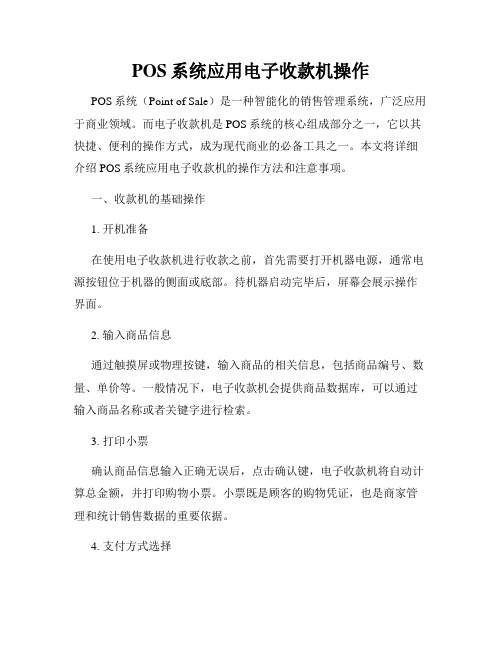
POS系统应用电子收款机操作POS系统(Point of Sale)是一种智能化的销售管理系统,广泛应用于商业领域。
而电子收款机是POS系统的核心组成部分之一,它以其快捷、便利的操作方式,成为现代商业的必备工具之一。
本文将详细介绍POS系统应用电子收款机的操作方法和注意事项。
一、收款机的基础操作1. 开机准备在使用电子收款机进行收款之前,首先需要打开机器电源,通常电源按钮位于机器的侧面或底部。
待机器启动完毕后,屏幕会展示操作界面。
2. 输入商品信息通过触摸屏或物理按键,输入商品的相关信息,包括商品编号、数量、单价等。
一般情况下,电子收款机会提供商品数据库,可以通过输入商品名称或者关键字进行检索。
3. 打印小票确认商品信息输入正确无误后,点击确认键,电子收款机将自动计算总金额,并打印购物小票。
小票既是顾客的购物凭证,也是商家管理和统计销售数据的重要依据。
4. 支付方式选择根据顾客的需求和商家提供的支付方式选择界面,顾客可以选择现金支付、银行卡支付、支付宝、微信支付等在线支付方式。
不同的支付方式需要按照相应的操作流程进行操作,并根据系统提示进行支付。
5. 收银操作当顾客进行支付和确认后,电子收款机会自动计算找零或者显示支付成功信息。
同时,收银员需要向顾客提供发票、找零或者商品包装等服务。
6. 日结操作在单日交易结束后,收银员需要进行日结操作,将当日的销售数据进行结算并保存,以备后续分析和报表填写使用。
二、电子收款机操作的注意事项1. 保持机器干净定期清洁电子收款机的屏幕、键盘等操作界面,保持其光洁度。
避免操作时留下指纹或污渍,影响使用和美观。
2. 保护密码安全收银员在进行日结操作时,需要输入管理员密码。
务必确保密码的机密性,避免密码泄露或者被他人盗用。
定期更改密码并妥善保管,确保系统的安全性。
3. 注意支付信息的准确性在输入商品信息和支付金额时,收银员需要仔细核对并确保准确无误。
避免因错误操作导致支付金额、找零等错误,以免给顾客和自身带来不必要的麻烦。
收款机的操作规程

电子收款机的操作技能
8.修改口令 在“销售” 窗口状态下,按下功能1 ,出现修改口令框:① 先输入旧的口令,如 果正确就可以输入新的口令;② 输入新的口令;③将新的口令再输入一遍,前后口 令必须保持一致。 9.输入缴款单的操作 用光标键移动到“交款单输入”上按下“回车”键即可输入交款单了(这是每个 收银员下班前必须做的一件事) 。收银员进入“交款单输入” 功能后,将出现画面, 如图5-9 所示。
图5-3 2.收款机的操作归类 由于收款机的档次有高有低,而且各种不同厂家的收款机或不同公司编写的 POS 软件操作顺序有所不同,所以要对其操作进行归类(只是一般意义上的)。
.
电子收款机的操作技能
其收银员操作内容如下: 1) PLU 销售:输入营业员代码、输入商品编码、输入商品数量、输入折扣率或 减额、输入顾客金额。 2) 部门销售:输入营业员代码、输入部门代码、输入金额、输入折扣或减额、 累计、输入顾客金额。 3) 浮价PLU 销售:输入营业员代码、输入商品编码、输入商品数量、商品单价、 输入折扣或减额、累计、输入顾客金额。 4) 挂账退货。 5) 结算:收款(输入现金、支票、信用卡、外币、其他) 、总额结算。 6) 交接班的处理。
.
电子收款机的操作技能
收银员输入营业员号以及要退商品的编码后按下回车键,再按下“- ” 键(这时 在数量项上会出现一个“- ” 符号) ,此时输入要退的数量按下回车键。输入完毕 后,按下“+ ” 键(即付款键) ,屏幕上会出现应退金额,如果收银员无零钱退给顾客 则按下“* ” 键,再输入你给顾客的金额按下“+ ” 键,屏幕上会出现应找回多少 钱,当顾客将钱找给你了以后最后按一次“+ ” 键,打印机会自动打印小票,这笔退 货交易完成。
税控收款机使用手册.doc

税控收款机使用手册各厂家税控机基本操作流程图12.浪潮(RE-330FB )34.5. 江苏大唐(DTSK2000-B2)6. 山东云龙(YT180)各厂家税控机基本操作1、北京易亨黑眼睛(F200X)发票分发:将钥匙开关扭至设置挡,插入用户卡,按光标键选择“分发发票”,按“小计”,根据提示进行操作。
分发发票上传:将钥匙开关扭至设置挡,按光标键选择“分发发票上传”根据提示进行操作。
开具发票:将钥匙开关扭至销售挡,输入发票金额——按“部类”键——按“小计”键——按“现金“键。
取消发票打印:(一)在输入金额但没有按相应的“部类”键可以按“清除”键取消。
(二)在输入发票金额而且按了相应“部类”键但是还没有按“现金”键可以:输入发票金额—按“部类”—按“小计”—按“取消”——按“小计”——按“现金”——按“现金”即可取消发票打印。
废票:在设置档,按光标键选择“废票录入”,按“小计”键,输入起始发票号码(8位)+截止发票号码(8位)+“小计”键即可。
退票:在税控报表档,按光标键选择“退票”,按“小计”键进入,输入要进行退票操作的发票号码,按“小计”键,即可将退票打印出来。
报税操作:申报数据写卡——税务局报税——监控数据回传申报数据写卡:在设置档,将用户卡插入,按光标键选择“申报数据写卡”,输入8位申报截止日期(申报截止日期要小于写卡日期),按“小计”键。
根据屏幕提示更换明细卡,操作成功后到税务局进行申报。
监控数据回传:在设置挡,将已报完税的用户卡重插入税控器后,按光标键选择“监控数据回传”,再按“小计”键。
此时相当于对收款机修改用户资料重新授权。
2.浪潮(RE-330FB)发票分发:将方式开关转至税控档位后,移动光标,选择“读卡操作”。
按“现金/确认”键,提示“请插入用户卡!注意芯片一面向下,按现金继续按取消返回”,插入用户卡,按“现金/确认”键,显示屏显示“购买卷数:卡内机器数量,按现金继续,按取消返回”,按“现金/确认”键,屏幕显示“发票已全部分发!按HOME键退出后可进入开票档位选择发票装卷”。
- 1、下载文档前请自行甄别文档内容的完整性,平台不提供额外的编辑、内容补充、找答案等附加服务。
- 2、"仅部分预览"的文档,不可在线预览部分如存在完整性等问题,可反馈申请退款(可完整预览的文档不适用该条件!)。
- 3、如文档侵犯您的权益,请联系客服反馈,我们会尽快为您处理(人工客服工作时间:9:00-18:30)。
浩顺收款机快速操作指南
一.系统编程操作
A. 系统总清操作
打开机器电源,装好收银纸,用SU钥匙转到系统编程档,按“19”+“小计”+“收款员”键,进入初始化收款机操作:
若是餐饮型,则需输入开台数量,按“小计”|键确认进入电子记录项;如您需
要打印电子流水账报表,则需输入电子日记记录倍数(1=2730,例如输入2,可记录5460条),按“小计”键确认进入系统总清状态;
总清完毕屏幕上显示系统最大PLU数目,按“现金”键,退回编程初始操作。
若是超市型收款机,则不需输入开台数量,直接按“小计”进入电子记录项;
然后输入电子日记记录倍数(1=2730,例如输入2,可记录5460条),按“小计”键确认进入
系统总清状态;
总清完毕后屏幕上显示系统最大PLU数目,按“现金”键,退回编程初始操作。
B.日期时间编程操作
按“1”+“小计”进入日期时间编程操作,分别输入“年/月/日/时/分/秒”,按“小计”键确认,即可返回编程状态。
C.收据头尾编程
按“5”+“小计”,进入收据头尾编程,直接按“小计”键,进入第一行编程;
输入顺序号,按“小计”,进入相应行编程;在打印属性选项输入对应选项,按“小计”确认,进入第一行名称编程;
输入第一行名称,按“小计”确认,进入第二行属性编程;直至编程完毕。
D.部类编程操作
按“15”+“小计”进入部类顺序号输入状态,直接按“小计”,进入01部类编程;
输入名称按“小计”键确认,进入部类属性编程;
输入属性0或1(0代表有此功能,1代表没有此功能),按“小计”键确认;
单价不用输入,按“小计”键确认部类01编程完毕;
重复直至编完所有部类,按“打印”键则可打印部类编程数据;按“现金”键则可以退出至
编程状态。
E.PLU编程操作
按“18”+“小计”,进入PLU编程,输入PLU编码,按“小计”确认;
进入PLU名称编程;输入名称,按“小计”确认,进入PLU属性编程;
输入属性(即商品所属部类),按“小计”确认;
进入PLU单价编程;输入单价,按“小计”确认;
进入PLU进价编程;输入进价,按“小计”确认;
进入PLU库存编程;输入库存数据,按“小计”键确认;
编程完毕进入下一个PLU商品编程操作。
直至编程完毕
二.商品销售操作
A.单件商品销售操作
输入商品编码+“PLU”,可进行PLU销售操作;PLU销售也可以使用条码扫描枪扫描输入。
B.多件商品销售操作
销售数量+“乖/时”+商品编码+“PLU”。
C. 商品折扣销售操作
单项折扣,销售完单个商品输入“折扣比率”+“折扣”,则当前销售项进行单项折扣,显示
屏显示折扣金额,例如:输入:“10”+“折扣”,则对商品打9折。
整体折扣,输入:“小计”+“折扣比率”+“折扣”,则进行整体折扣,屏幕显示整体折扣金
额。
D.报表操作
X档为复制报表可以打N次,常用的是财务报表(销售流水总金额)和PLU报表(销售商品
的数量和金额)
Z报表为清报表,只可以打印一次,常用的是财务报表(销售流水总金额)和PLU报表(销
售商品的数量和金额),打印完后即可清掉占用系统的内存。
友好提示:PLU指商品
本机上翻页功能键为“乘/时”,下翻页功能键为“输入PLU”
以上是收款机入门的简单操作,如果您想了解更多可以参照说明书或咨询我们的专业技术人员。
‘
悟空(数量2个进价30 售价55)
短笛(数量2个进价30 售价55)
q版小悟空与q版小林(数量各2个进价27。
5 售价48)柯南(数量6 进价60 售价88)
叮当音乐盒(数量1个进价200 售价350)
海贼王坐船储蓄罐(数量9个进价25 售价35)
死亡笔记雷母(数量1个进价40 售价65)
布鲁克与香吉士(数量各2个进价28 售价45)
娜美与弗兰奇(数量各2个进价30 售价50)
乌素普(数量2个进价33 售价55)
鹰眼(数量2个进价35 售价65)
大炮路飞(数量2个进价40 售价65)
索龙(数量2个进价35 售价65)
玩具总动员(数量2个进价18 售价35)
6款银魂(数量1套进价35 售价55)
黑奇一户(数量2个进价60 售价85)
小乔巴(数量3个进价18 售价30)
三款火影(数量2套进价35 售价70)
魔兽4个人物(数量4个进价60 售价180)
魔兽牛头(数量1个进价130 售价280)
大石板画 65 小石板画55 上面一定要标明diy制造,可以印制自己的照片。
